Ви хочете впевнитися, що ваші цінні відео завжди доступні, не перенавантажуючи пам'ять вашого комп'ютера? У цьому посібнику я покажу вам, як ефективно зберігати відео в хмарі, щоб ви могли в будь-який момент отримати до них доступ і використовувати їх для майбутніх проектів.
Головні висновки
- Дізнайтеся, як оптимізувати місце на вашому комп'ютері.
- Дізнайтеся, як безпечно зберігати свої відео в хмарі.
- Зрозумійте важливість медіатеки iMovie та як її очистити.
Посібник покроково
Крок 1: Зрозуміти, чому місце важливе
Перш ніж почати зберігати свої відео в хмарі, вам слід знати про виклики, пов'язані з пам'яттю на вашому комп'ютері. Ймовірно, ви також отримували розчарувальне повідомлення про те, що більше немає вільного місця. Це часто трапляється, коли ви з часом імпортуєте багато медіа в iMovie, що призводить до швидкого зростання бази даних. Протягом короткого часу в iMovie можна зберегти більше 900 ГБ даних.
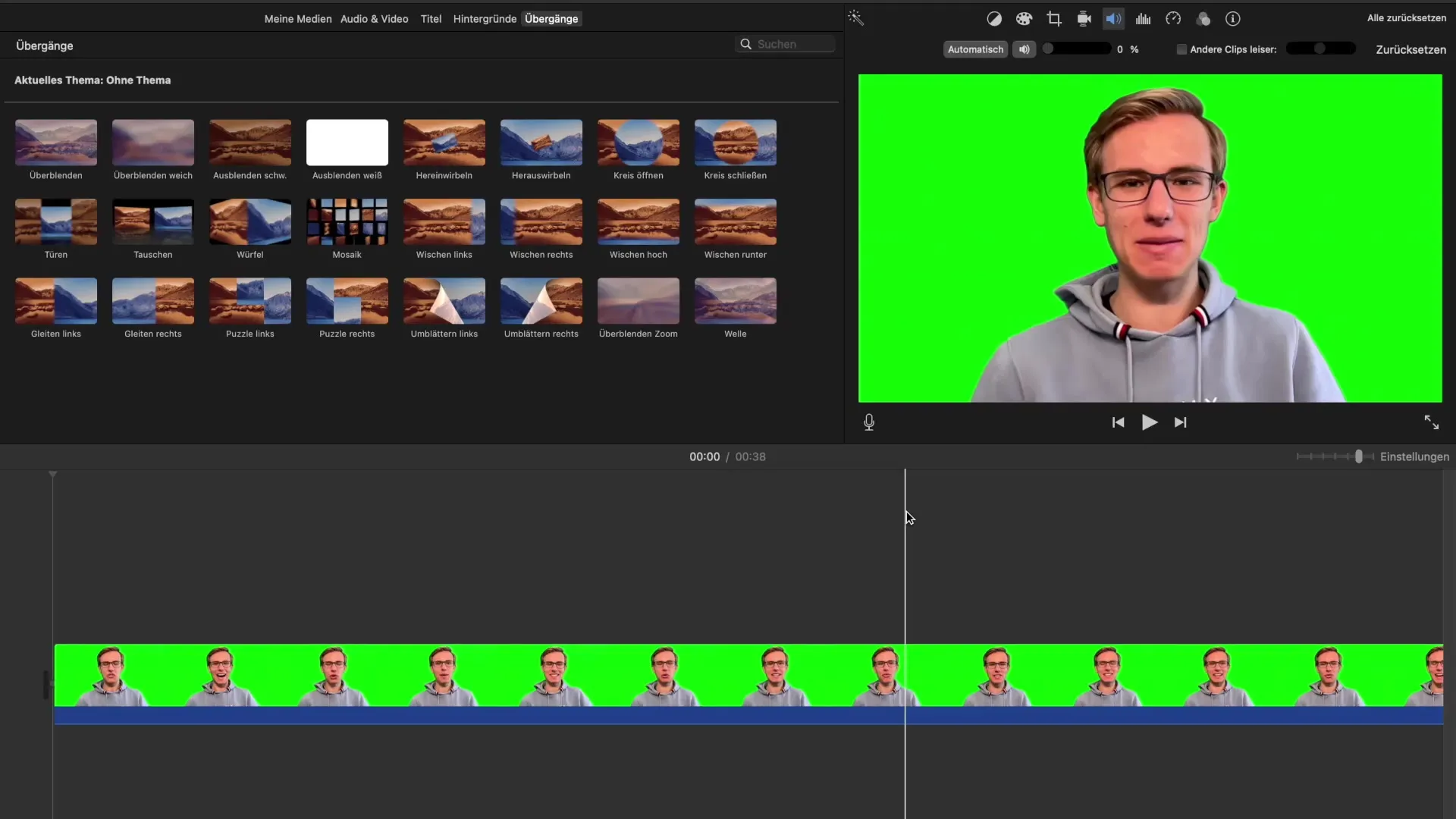
Крок 2: Перевірка пам'яті
Щоб зрозуміти, скільки місця вам потрібно, потрібно перевірити свою медіатеку iMovie. Часто там є багато файлів, які більше не потрібні, але які все ще займають місце. Вам слід з'ясувати, які відео ви дійсно хочете залишити для майбутніх проектів. Для цього відкрийте iMovie і витратьте кілька хвилин, щоб переглянути свою медіатеку.
Крок 3: Очищення медіатеки iMovie
Якщо ви виявили, що скупчилися непотрібні файли, настав час очистити медіатеку. Виберіть у iMovie файли, які вам більше не потрібні. Часто має сенс виділити кілька кліпів, використовуючи Control-клік, а потім вибрати опцію "Видалити медіа з події". Це допоможе вам керувати своїм місцем і впевнитися, що в медіатеці залишилися лише дійсно необхідні файли.
Крок 4: Зберігання відео в хмарі
Після очищення вашої медіатеки наступним кроком є зберігання ваших цінних відео в хмарі. Для цього ви можете використовувати платформи, такі як Google Drive, Dropbox або iCloud. Проста реєстрація на вашій улюбленій хмарній службі та завантажте файли, які ви хочете зберегти для майбутніх проектів.
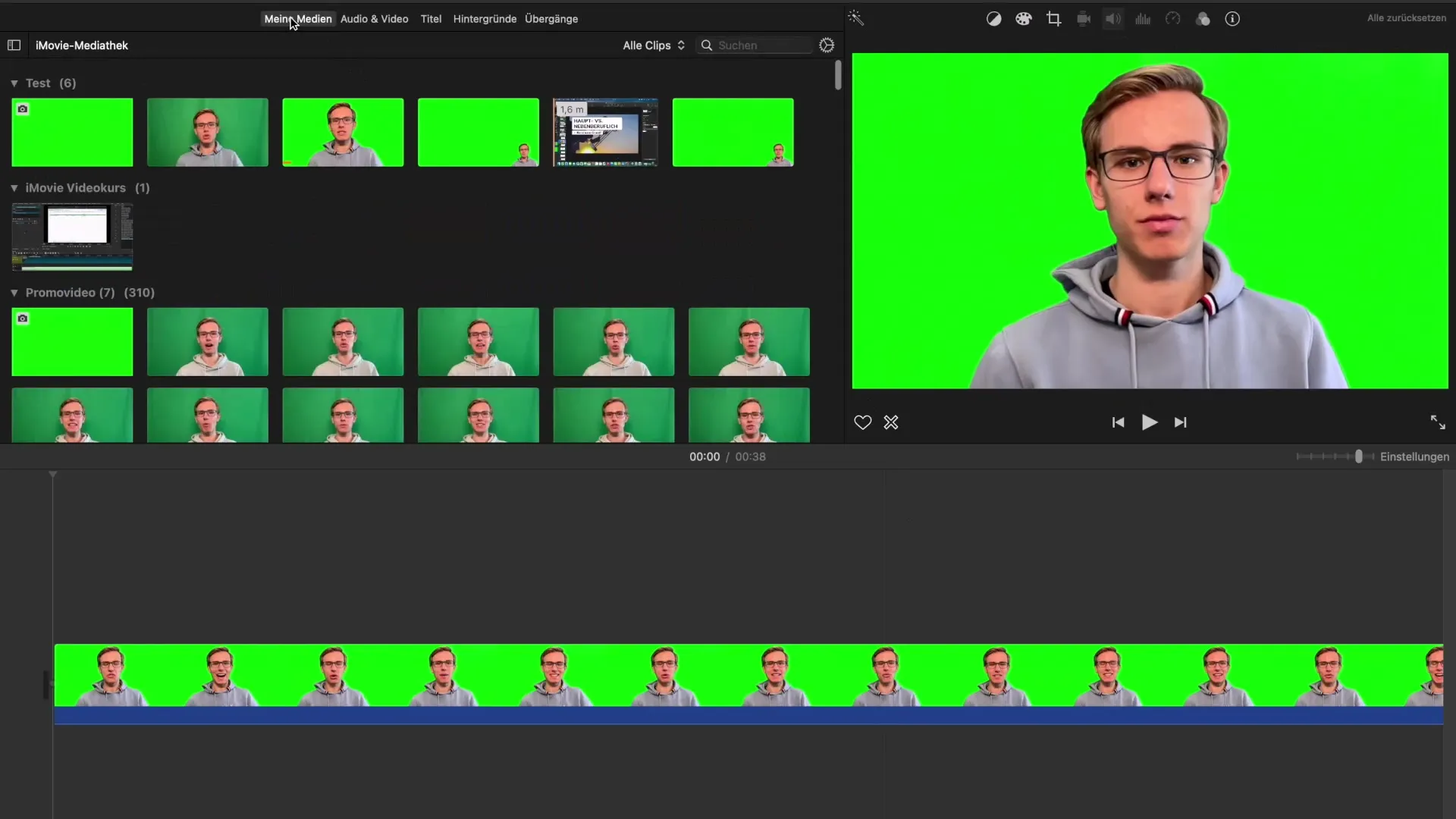
Крок 5: Резервне копіювання оригінальних файлів
Важливо також створити резервну копію оригінальних файлів, щоб ви могли в будь-який момент отримати до них доступ, якщо збережені в хмарі відео раптом буде втрачено. Найкраще це зробити на зовнішньому носії. Підключіть зовнішній пристрій до вашого комп'ютера і перенесіть туди всі важливі відео.
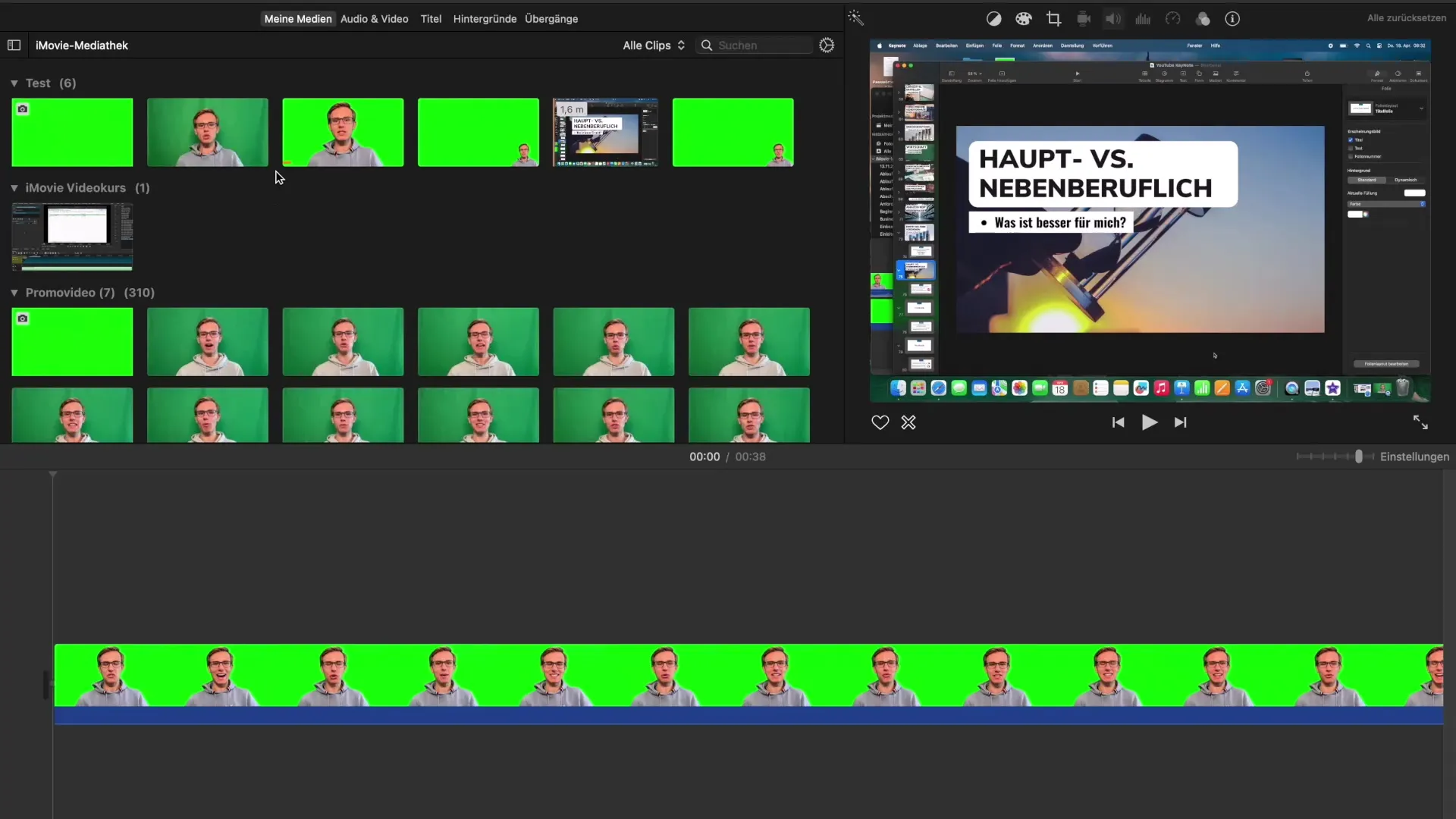
Крок 6: Планування майбутніх проектів
Як тільки ваші відео, зокрема в хмарі, зберігаються, ви можете подумати про майбутні проекти. Регулярно очищаючи свою медіатеку і зберігаючи свої відео в хмарі, ви готуєте ідеальний фундамент для майбутніх цифрових справ. Подумайте, які ідеї ви хочете реалізувати, і завжди звертайтеся до своїх зібраних відео.
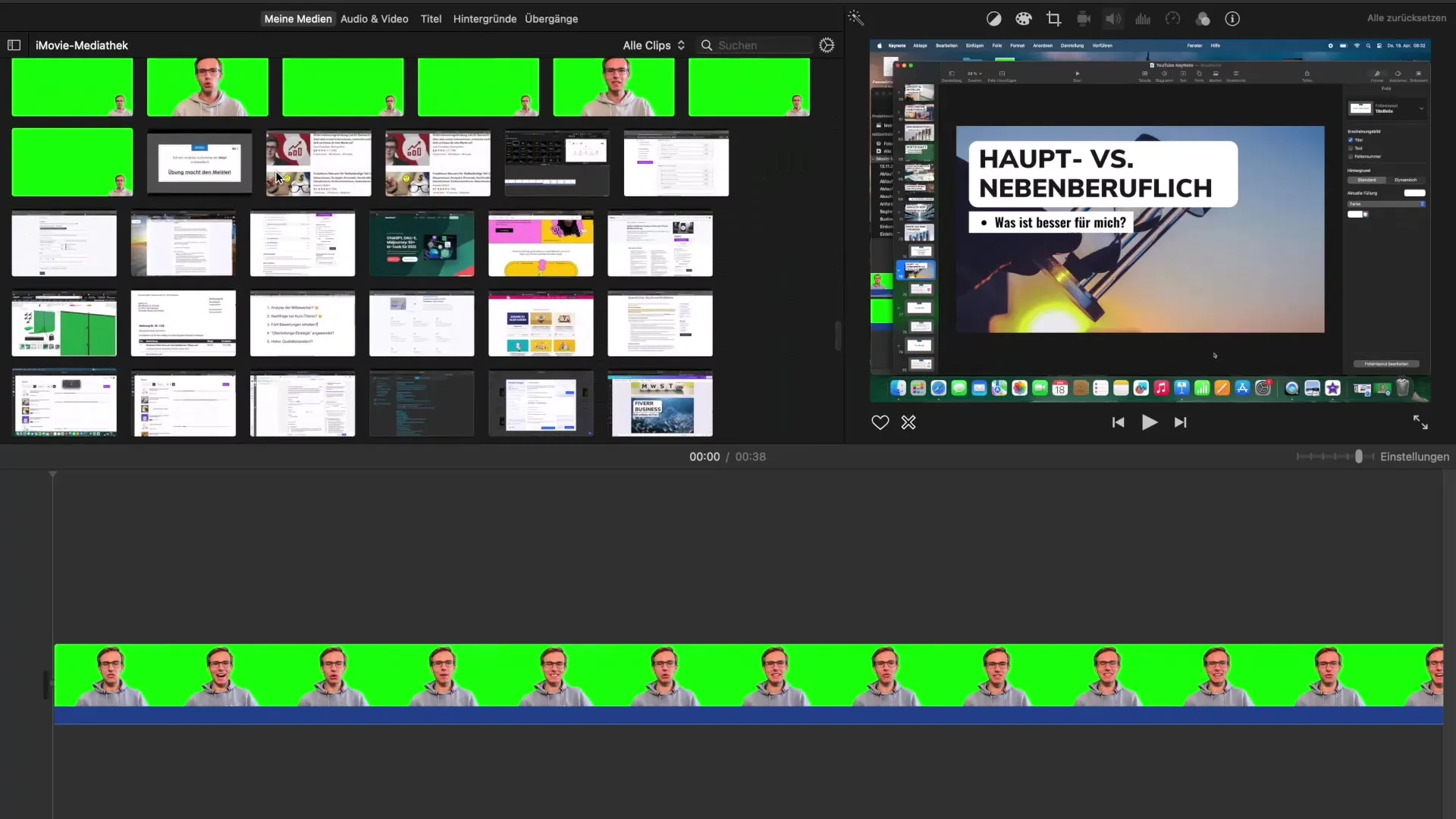
Підсумок – Зберігання відео для майбутніх проектів у хмарі
Зберігання ваших відео в хмарі не лише зручно, але й вирішально для економії пам'яті на вашому комп'ютері. Переконайтеся, що регулярно очищаєте і видаляєте непотрібні файли. Це забезпечить вам завжди організований робочий процес та дозволить ефективно реалізувати ваші креативні проекти.
Поширені запитання
Скільки відео я можу зберегти в хмарі?Це залежить від вибраного обсягу пам'яті хмарної служби.
Чи можу я відновити свої відео в будь-який час?Так, якщо ви зберегли їх у хмарі або на зовнішніх носіях.
Що буде, якщо я видалю iMovie?Відео в хмарі залишаться незмінними, поки вони там зберігаються.
Чи потрібно мені використовувати спеціальне програмне забезпечення?Досить використовувати будь-яку хмарну платформу на свій вибір без додаткового програмного забезпечення.


